今天給大家帶來電腦每次開機都恢複上一次桌麵怎麼解決,電腦每次開機都恢複上一次桌麵怎麼處理,讓您輕鬆解決問題。
同事電腦今天開機後,告訴我她電腦桌麵上什麼東西沒有了,我看了一下她的電腦,程序什麼都在,就是桌麵上的文件沒有,但從C盤的文件夾裏又可以找到。一些設置,如打印機設置都沒了。具體方法如下:
1遇到這類問題,我們首先看一下對方是不是進錯了帳戶,比如她是不是進了GUEST帳戶。
我們首先點擊開始菜單-注銷
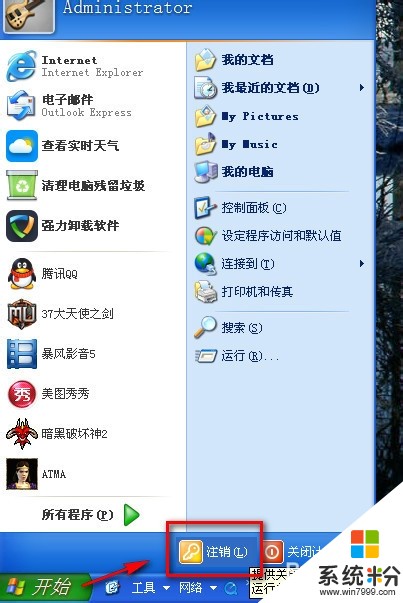 2
2彈出對話框後,我們可以選“切換用戶”,在此我們可以選擇之前你的帳戶登錄進去,我們就可以發現你是不是進錯了帳戶了。一般我們都是administrator帳戶。
 3
3另一種方法可能是你電腦上做了還原,開機進行了一鍵還原。或是你還原設置出了錯。這時我們可以右擊我的電腦選屬性。
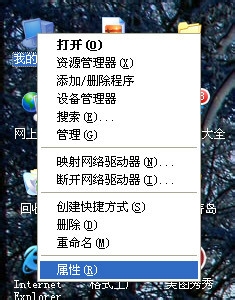 4
4彈出對話框裏,選“高級”。
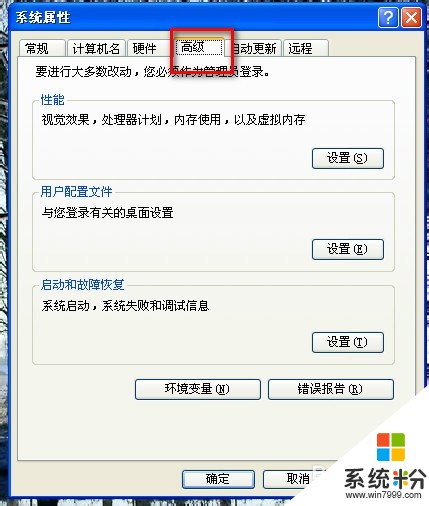 5
5在“啟動和故障恢複”裏點“設置”。
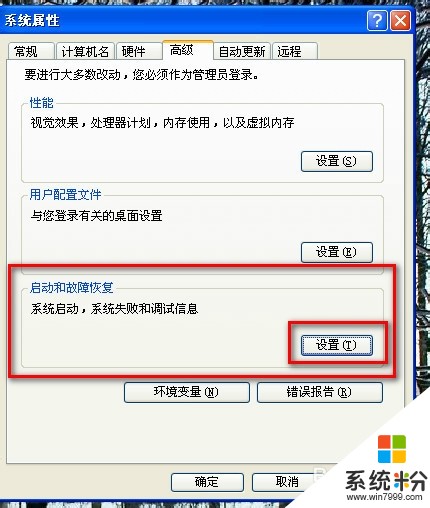 6
6如圖,默認操作係統裏選XP,顯示操作係統時間和恢複係統時間前的勾都去掉。點確定保存,重啟再看一下,問題就解決了。
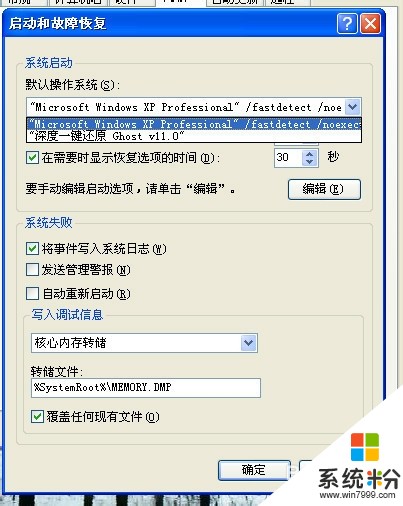
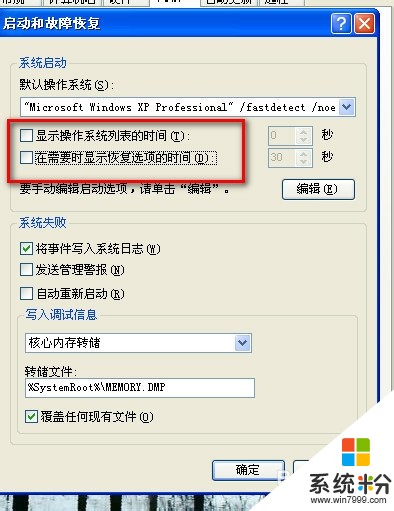 7
7還有一種可能,是你係統設置不知怎麼被改了。我們可以按以下步驟來操作。
我們點開始菜單,點“運行”
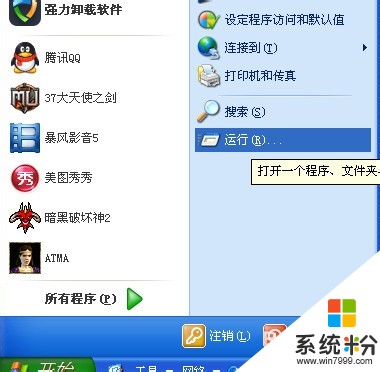 8
8在運行裏輸入“gpedit.msc”。點確定。
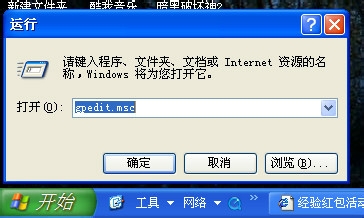 9
9在“用戶配置”下選“管理模板”。
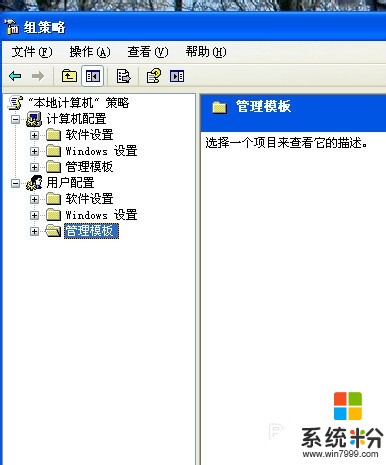 10
10在右側雙擊打開“桌麵”。
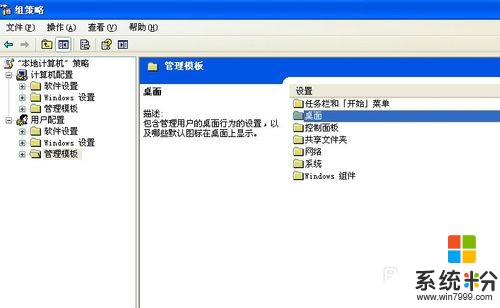 11
11找到“退出時不保存設置”,雙擊打開。
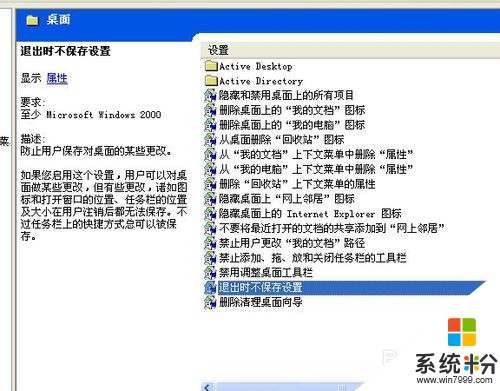 12
12彈出對話框,我們選擇“已禁用”點應用。重啟就可以了。
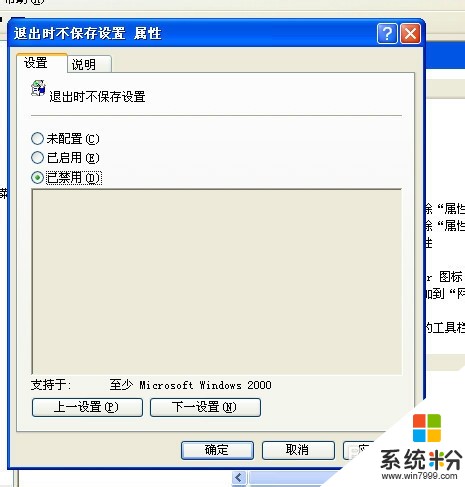 13
13如果以上方法還不行,估計你電腦中毒已經很重了,文件給改了不少。將殺毒軟件升到最新,重啟按F8進安全模式殺毒。再看看,不行就隻能重裝係統了。

以上就是電腦每次開機都恢複上一次桌麵怎麼解決,電腦每次開機都恢複上一次桌麵怎麼處理教程,希望本文中能幫您解決問題。
電腦軟件相關教程